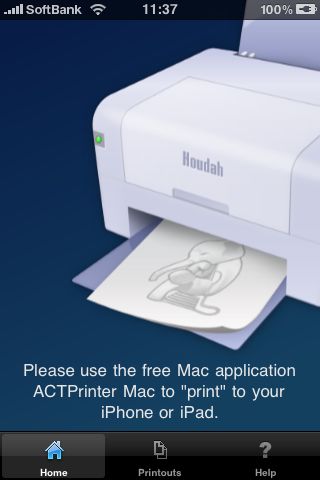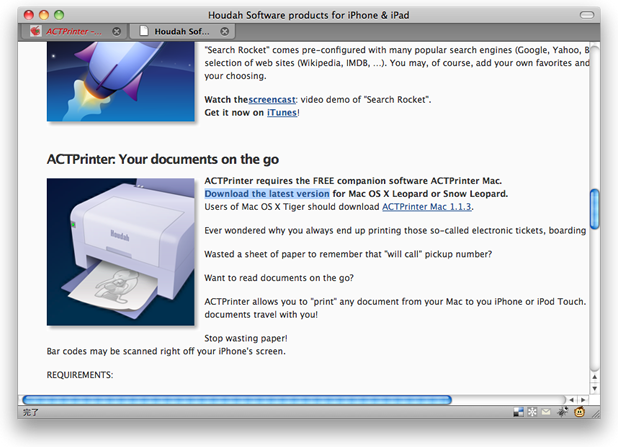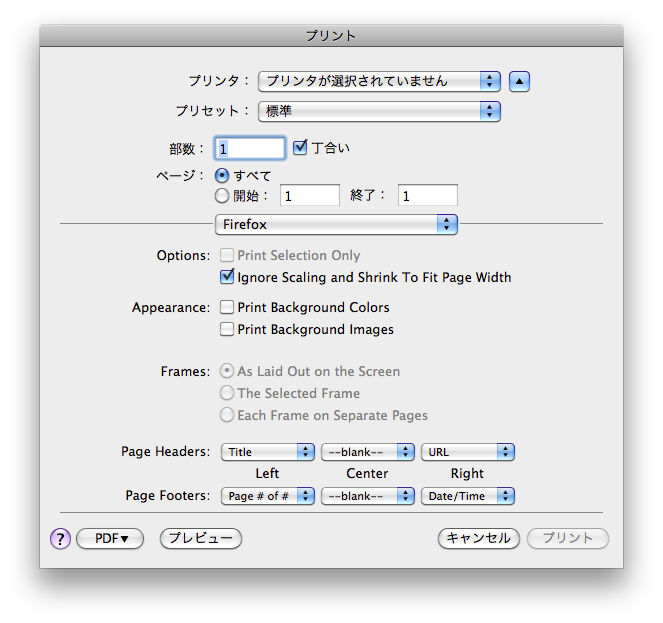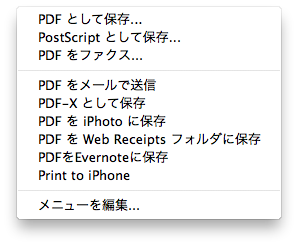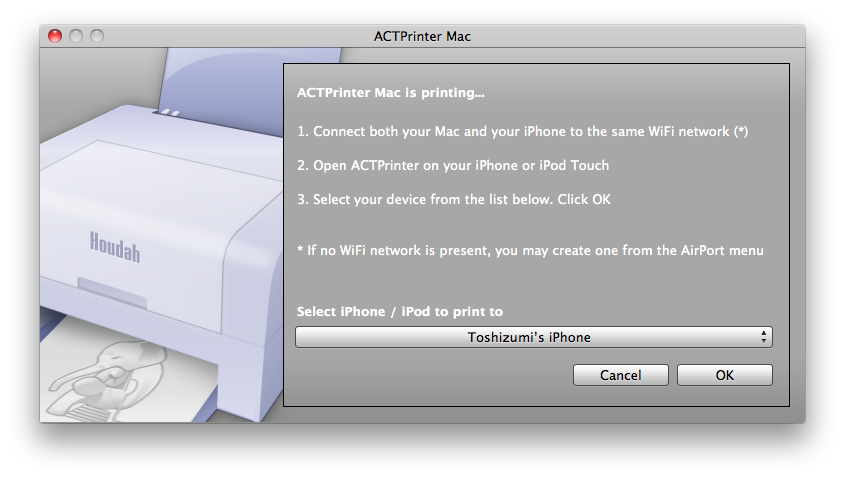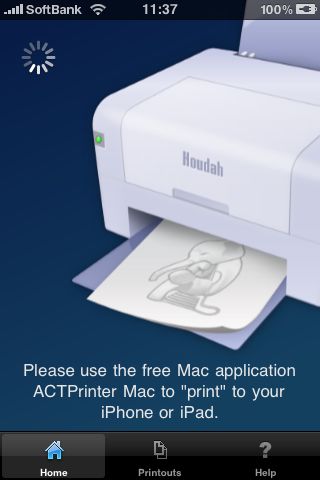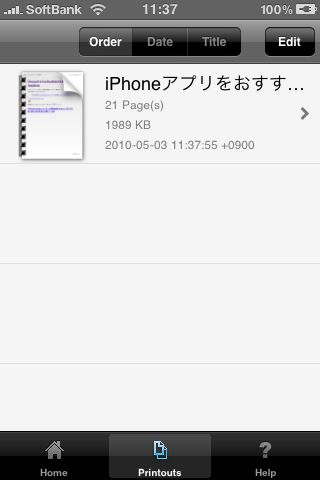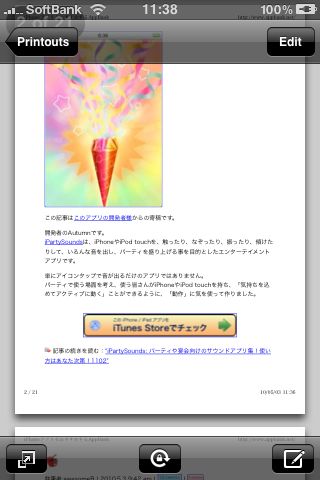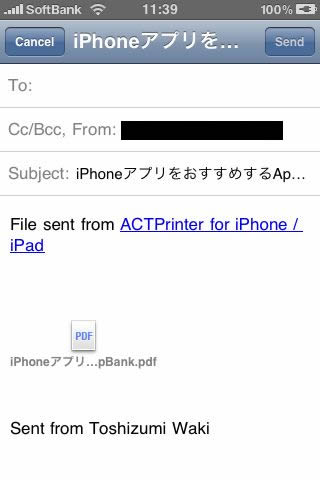<ACTPrinter – モバイル文書の3ポイント紹介>
・「紙」に印刷をする代わりに、「iPhone」に印刷できるというアプリ
・印刷時には、MacとiPhoneが同じWi-Fiに接続されている必要があります
・また、Mac専用ソフト(ACTPrinter Mac)をインストールする必要があります
印刷先を「紙」ではなく「iPhone」にするという、一風変わったアプリ、ACTPrinter – モバイル文書をご紹介します。
インターネットで「このページを印刷してください」と表示された時、航空券などを購入した時の予約番号を控える時、そんな時、今までは「紙に印刷」されていたと思います。しかし、このアプリは、「紙」ではなく「iPhone」に印刷することができます。
もちろん実際にインクを使った印刷をするのではありません。紙に印刷される場合と同じものが、iPhoneに転送されるという仕組みになっています。意味がわかりにくいですか?それではレビューをご覧下さい!
(なお、Windowsユーザーには利用できないアプリとなっておりますのでご了承下さい)
まず、Mac専用ソフト(ACTPrinter Mac)をインストールしましょう。
ACTPrinterのサイトにアクセスし、下にスクロールしていくと「ACTPrinter」の項目がでてきます。その項目の周辺に、「Download the latest version」と書かれた文字がありますので、そこをクリックしてください。ACTPrinter Macのダウンロードが始まります。ダウンロード後はこのアプリをインストールしてください。
さて、インストールが終わったら、何でもよいので、ドキュメントを一つ印刷してみましょう。
左図は、ご存知の通り、印刷画面です。
ここで、左下の「PDF」をクリックしてみて下さい。
すると、PDFの変換候補がたくさん出てくるわけですが・・・下から2番目をご覧下さい。「Print to iPhone」というボタンがあるのがわかりますか?
というわけで、Print to iPhoneをクリック。
なお、このタイミングで、ACTPrinter(iPhoneアプリ)を起動!
これより早い時点での起動はOKですが、これより遅れての起動はNGですのでご注意下さい。
すると、「Select iPhone/ iPod to print to」の下に、自分のiPhoneの名前が出現するはずです(この時点で出現しなかったら、ACTPrinterアプリを再起動した上で、上記の手順を再度踏んでみてください)。そうしたら、「OK」をクリックしてみましょう。
なんと、印刷対象としていたドキュメントがPDF化されて、アプリ内に!!!この時、私はappbankのページを印刷したので、appbankのページがアプリに転送されてきたという状況です。
もちろん、普通に読むことが出来ます。拡大縮小なども出来ますし、右下のボタンをタップすると、メールで転送することも出来ます。
以上です!
一風変わったアプリでしたがいかがでしたでしょうか?私的には、結構面白いなーと思いました。
確かに、チケットを購入した時などの予約番号って、紙に印刷するのはやり過ぎだけど、印刷しないものちょっと不安、だからといってPDF化してパソコン内に保存しておいても見たい時に見られないし・・・というジレンマがありますよね。それをあっさり回避できます。これは結構いいことかなと。ピンと来た方、ぜひご利用下さい。
- 販売会社URL:Houdah Software – Support
- 参考価格:115円
- 仕事効率化(Productivity)
- 執筆時のバージョン:1.7